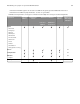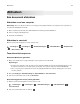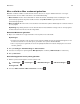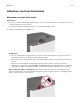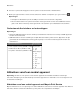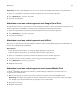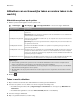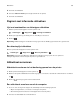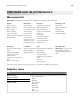Operation Manual
Afdrukken van vertrouwelijke taken en andere taken in de
wachtrij
Afdruktaken opslaan op de printer
1 Blader op het bedieningspaneel van de printer naar:
> Instellingen > > Beveiliging > > Beveiligd afdrukken > selecteer het type afdruktaak
Type afdruktaak Beschrijving
Max. ongeldige PIN Hiermee kunt u het aantal keren beperken dat een ongeldige pincode kan worden
ingevoerd.
Opmerking: Wanneer de limiet is bereikt, worden de afdruktaken voor de
betreende
gebruikersnaam en PIN verwijderd.
Vervaltijd beveiligde taak Hiermee kunt u afdruktaken vasthouden op de computer tot u de pincode invoert met
het bedieningspaneel.
Opmerking: De pincode is ingesteld vanaf de computer. De pincode moet bestaan uit
vier cijfers tussen 0 en 9.
Vervaltijd taak herhalen Hiermee kunt afdruktaken afdrukken en opslaan in het printergeheugen zodat u ze
opnieuw kunt afdrukken.
Vervaltijd taak controleren Hiermee kunt u één exemplaar van een taak afdrukken terwijl de printer de resterende
exemplaren vasthoudt. Zo kunt u controleren of de kwaliteit van het eerste exemplaar
naar wens is. Zodra alle exemplaren zijn afgedrukt, wordt de afdruktaak automatisch uit
het printergeheugen verwijderd.
Vervaltijd taak reserveren Hiermee kunt u afdruktaken opslaan zodat u ze op een later tijdstip kunt afdrukken. De
afdruktaken worden bewaard tot u ze verwijdert via het menu Taken in wacht.
Opmerkingen:
• Vertrouwelijke, geverifieerde, gereserveerde en herhaalde afdruktaken kunnen worden verwijderd als de
printer extra geheugen nodig heeft voor de verwerking van andere wachttaken.
• U kunt de printer zo instellen dat afdruktaken worden opgeslagen in het printergeheugen tot u de afdruktaak
start vanaf het bedieningspaneel van de printer.
• Alle afdruktaken die bij de printer zelf kunnen worden uitgevoerd door de gebruiker, worden taken in wacht
genoemd.
2 Druk op .
Taken in wacht afdrukken
1 Open vanuit het document dat u wilt afdrukken het dialoogvenster Afdrukken.
2 Selecteer de printer en voer daarna een van de volgende handelingen uit:
• Voor Windows-gebruikers: klik op Eigenschappen of Voorkeuren en vervolgens op Afdrukken en
vasthouden.
• Voor Macintosh-gebruikers: selecteer Print and Hold (Afdruk- en wachttaken).
3 Selecteer het type afdruktaak.
4 Wijs een gebruikersnaam toe, indien nodig.
Afdrukken 58